




在汇总当前工作簿的多个工作表数据时,可以使用很多函数来完成。不过,使用函数汇总,无法做并集合并(也就是将各工作表数据合并堆积到一起,列不变,行增加),只能提取每个工作表中所关心的重要数据。
具体使用什么函数,需要根据具体表格结构、具体汇总要求确定,有时候是查找满足条件的数据,有时候是加总满足条件的数据,前者一般使用查找引用函数,后者一般使用求和函数或计数函数,此外,还要配合,如逻辑判断、错误处理、文本处理、日期处理等其他函数。
图2-66是各银行账户的日记账,现在要求制作每个银行账户的累计收入、累计支出和当前余额,如图2-67所示。
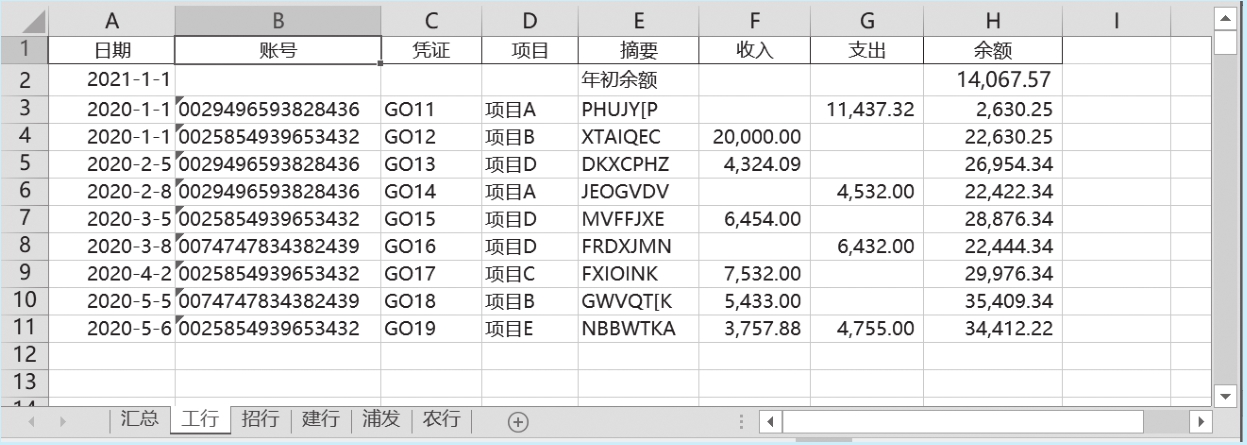
图2-66 各银行账户的日记账
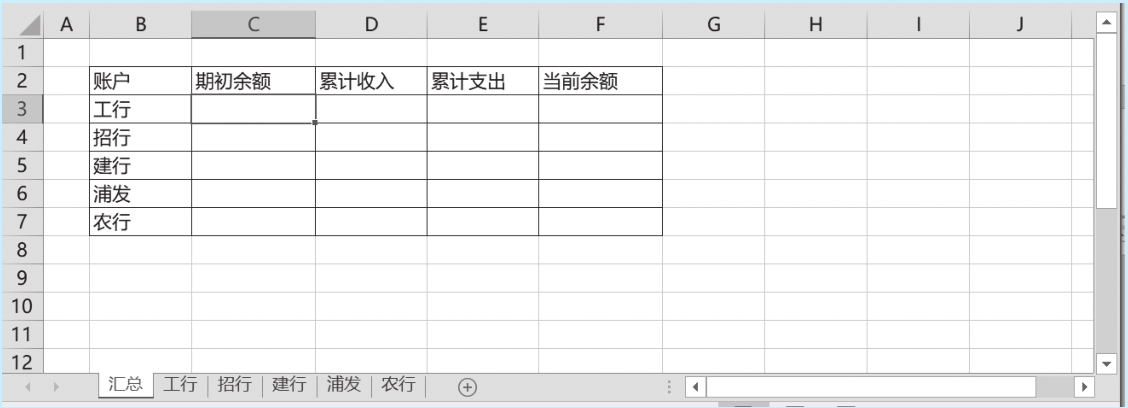
图2-67 要求制作的汇总表
这样的汇总并不复杂,主要包括:
(1)提取各账户的期初余额,可以使用VLOOKUP函数。
(2)汇总各账户的累计收入和累计支出,可以使用SUM函数。
(3)提取各账户的当前余额,可以使用LOOKUP函数。
如果账户工作表很多,想做通用公式汇总,而不是一个工作表一个工作表来设计公式,可以使用INDIRECT函数间接引用。
针对这个例子,相关公式如下,结果如图2-68所示。
(1)各账户余额,单元格C3公式:
=INDIRECT(B3&"!H2")
(2)各账户的累计收入,单元格D3公式:
=SUM(INDIRECT(B3&"!F:F"))
(3)各账户的累计支出,单元格E3公式:
=SUM(INDIRECT(B3&"!G:G"))
(4)各账户的当前余额,单元格F3公式:
=LOOKUP(1,0/(INDIRECT(B3&"!H2:H1000")<>""),INDIRECT(B3&"!H2:H1000"))
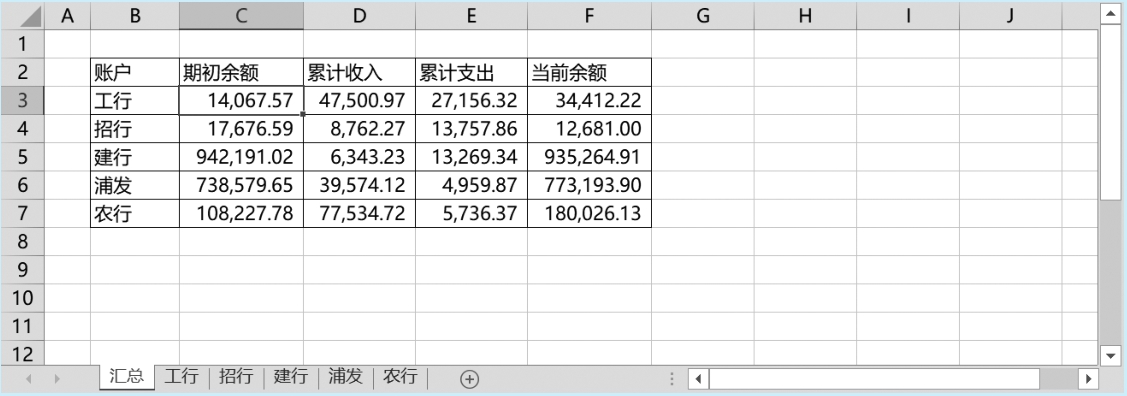
图2-68 汇总结果
图2-69是另一个例子,也需要使用查找引用函数进行汇总。各门店每天的销售日报表,要求制作两个汇总报告,如图2-70所示。
报告1:每天所有门店的销售总计。
报告2:指定门店每天的销售统计。
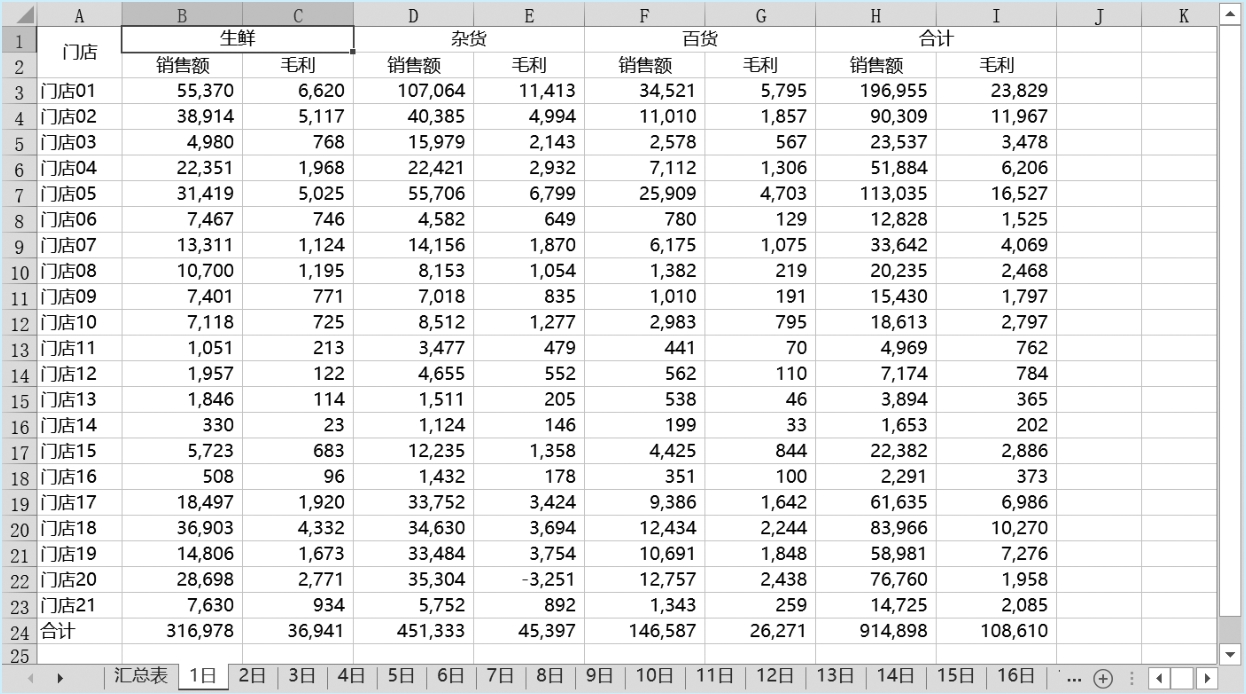
图2-69 各门店销售日报表
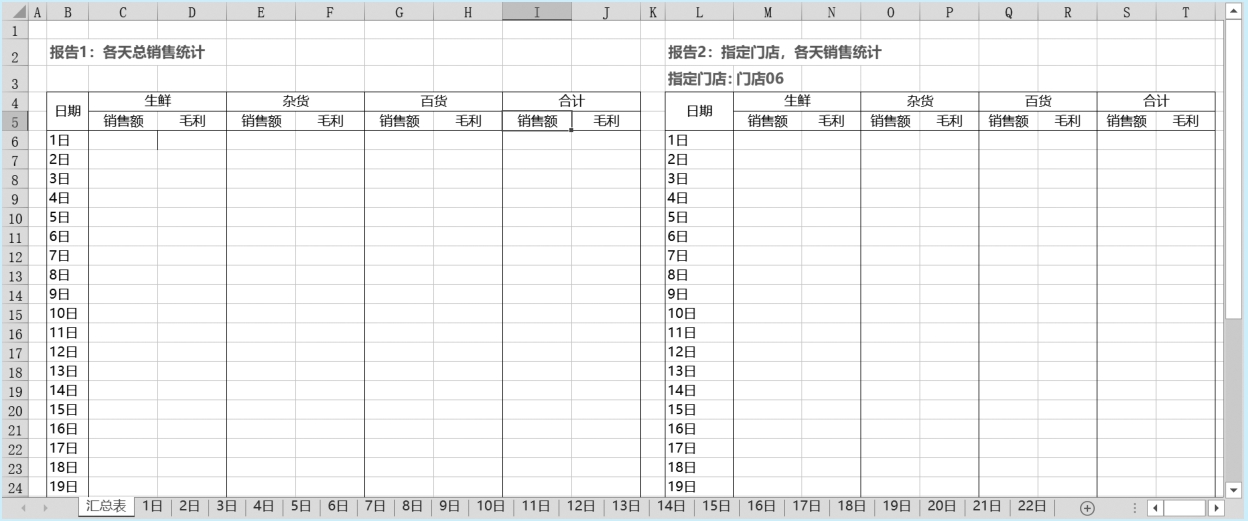
图2-70 需要制作的汇总表
这两个问题,其实都是查找数据问题:
第一个报告是从每天的工作表中查找底部的合计数,由于每个工作表的底部合计数在相同行,因此直接引用即可,也可以使用VLOOKUP函数提取合计数。
第二个报告是获取指定门店每天的数据,可以使用VLOOKUP函数。
此外,由于日报表有很多,我们不可能一个一个单元格做公式,需要使用INDIRECT函数做工作表的间接引用。这样就很容易做出两个报告的公式。
报告1如图2-71所示,单元格C6公式:
=IfERROR(VLOOKUP("合计",INDIRECT(汇总表!$B6&"!A:I"),COLUMN(B1),0),"")
或者
=FERROR(INDIRECT($B6&"!R24C"&COLUMN(B1),FALSE),"")
比较一下这两个公式,前者实用性更广,因为是通过“合计”这个条件查找数据,因此没必要关注“合计”在哪一行;后者则是把“合计”固定在第24行,并且使用的是R1C1引用方式。
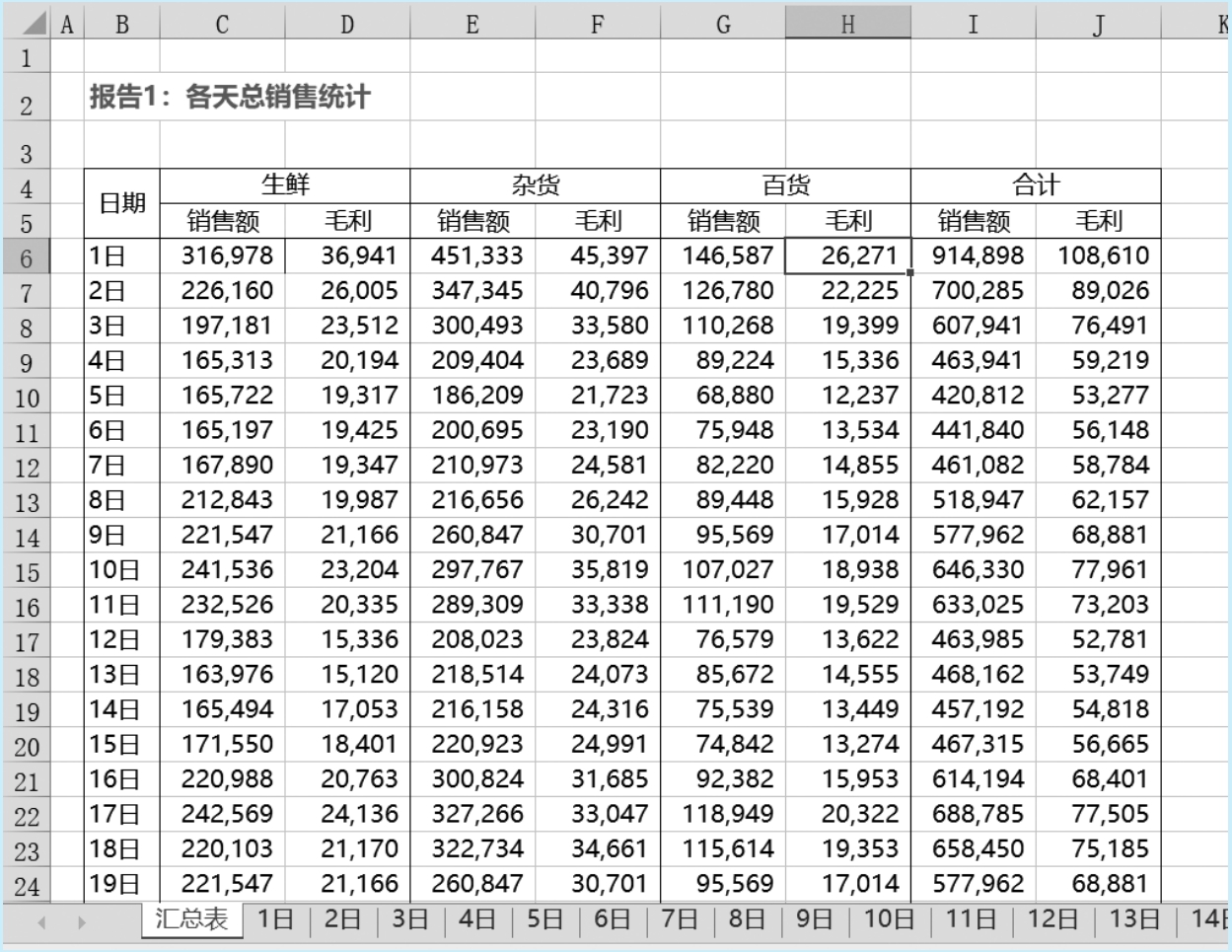
图2-71 每天所有门店的销售统计汇总表
报告2如图2-72所示,单元格M6公式:
=IfERROR(VLOOKUP($M$3,INDIRECT(汇总表!$B6&"!A:I"),COLUMN(B1),0),"")
不论是报告1还是报告2,都需要使用两个最基本的函数:INDIRECT和IfERROR,前者用于间接引用每个工作表,以创建高效公式,后者用于处理找不到数据后的错误值。
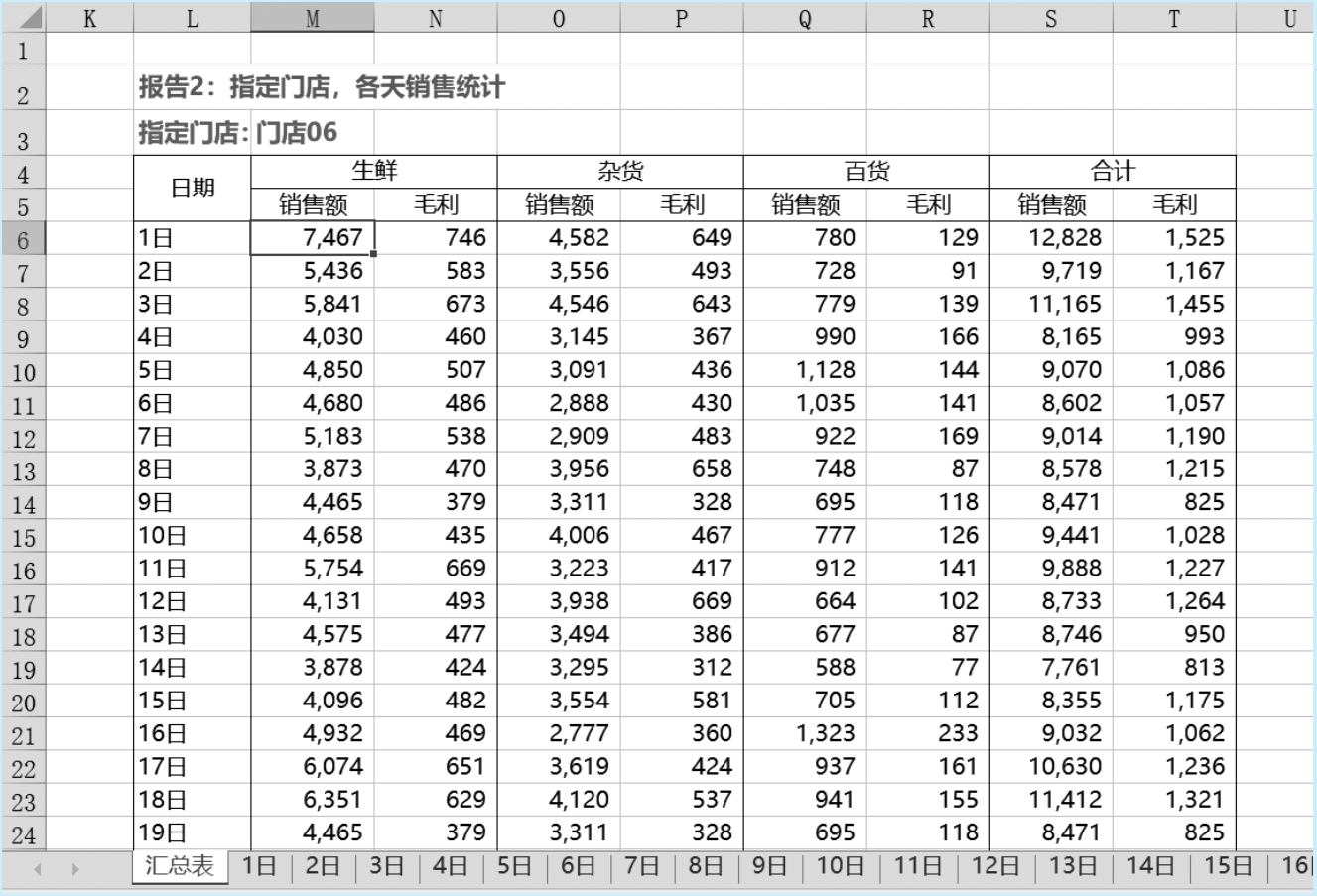
图2-72 指定门店的每天销售统计表
图2-73是一个比较复杂的例子,原始数据是从系统导出的管理费用表,现在要求制作如图2-74所示的汇总表。
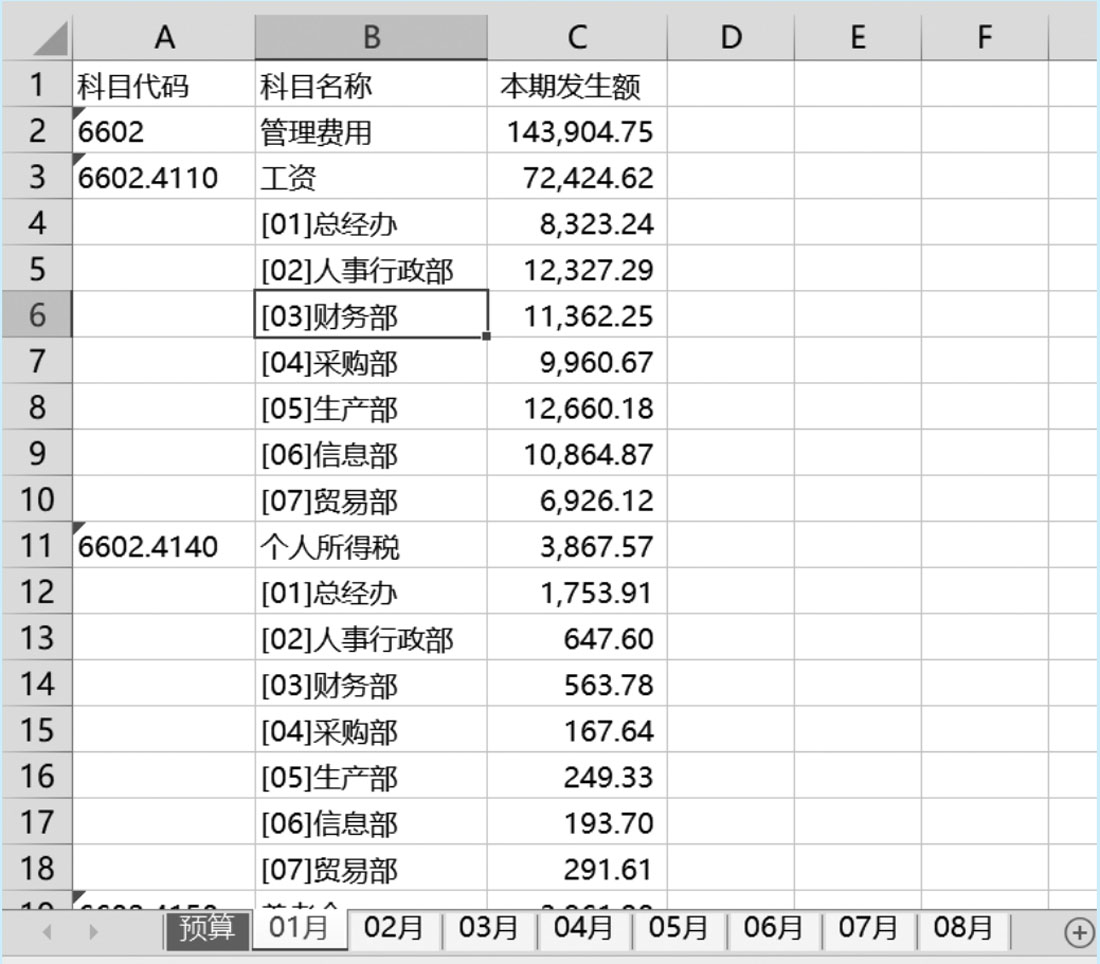
图2-73 系统导出的各月数据

图2-74 要求制作的汇总表
这个问题的难点是:在各月数据表中,部门和费用在一列,这样看起来就比较复杂。其实不尽然,仔细观察表格结构,我们可以通过A列是否为空,来判断B列的数据是部门名称还是费用名称。
不过,针对此例子,每月数据表的费用项目下面都是7个部门,因此可以使用OFFSET引用每项费用的数据区域,再用VLOOKUP函数提取数据。
以总经办1月份的各项费用为例,各单元格公式如下。
单元格C3:
=IfERROR(VLOOKUP("*"&$A2,OFFSET(INDIRECT(C$1&"!B1"),MATCH($B3,
INDIRECT(C$1&"!B2:B100"),0),,8,2),2,0),"")
单元格C4:
=IfERROR(VLOOKUP("*"&$A2,OFFSET(INDIRECT(C$1&"!B1"),MATCH($B4,
INDIRECT(C$1&"!B2:B100"),0),,8,2),2,0),"")
单元格C5:
=IfERROR(VLOOKUP("*"&$A2,OFFSET(INDIRECT(C$1&"!B1"),MATCH($B5,
INDIRECT(C$1&"!B2:B100"),0),,8,2),2,0),"")
单元格C6:
=IfERROR(VLOOKUP("*"&$A2,OFFSET(INDIRECT(C$1&"!B1"),MATCH($B6,
INDIRECT(C$1&"!B2:B100"),0),,8,2),2,0),"")
单元格C7:
=IfERROR(VLOOKUP("*"&$A2,OFFSET(INDIRECT(C$1&"!B1"),MATCH($B7,
INDIRECT(C$1&"!B2:B100"),0),,8,2),2,0),"")
单元格C8:
=IfERROR(VLOOKUP("*"&$A2,OFFSET(INDIRECT(C$1&"!B1"),MATCH($B8,
INDIRECT(C$1&"!B2:B100"),0),,8,2),2,0),"")
单元格C9:
=IfERROR(VLOOKUP("*"&$A2,OFFSET(INDIRECT(C$1&"!B1"),MATCH($B9,
INDIRECT(C$1&"!B2:B100"),0),,8,2),2,0),"")
单元格C10:
=IfERROR(VLOOKUP("*"&$A2,OFFSET(INDIRECT(C$1&"!B1"),MATCH($B10,
INDIRECT(C$1&"!B2:B100"),0),,8,2),2,0),"")
单元格C11:
=IfERROR(VLOOKUP("*"&$A2,OFFSET(INDIRECT(C$1&"!B1"),MATCH($B11,
INDIRECT(C$1&"!B2:B100"),0),,8,2),2,0),"")
其他各部门的公式可以复制得到。
公式看起来比较复杂,但核心是使用OFFSET函数获取每项费用下的数据区域,以及使用INDIRECT函数间接引用各工作表,而查找数据的具体工作,就交给VLOOKUP函数来完成。
在很多情况下,我们需要把每个工作表中满足条件的同类数据进行加总合计,此时就需要使用分类汇总函数SUMIF、SUMIFS或者SUMPRODUCT。
在2.4.2节中,介绍了一个这样的汇总例子。下面再介绍一个实用的例子。
图2-75是各地区的销售明细,现在要求制作如图2-76所示的汇总表,用来查看指定产品在各地区、各月的销售量。
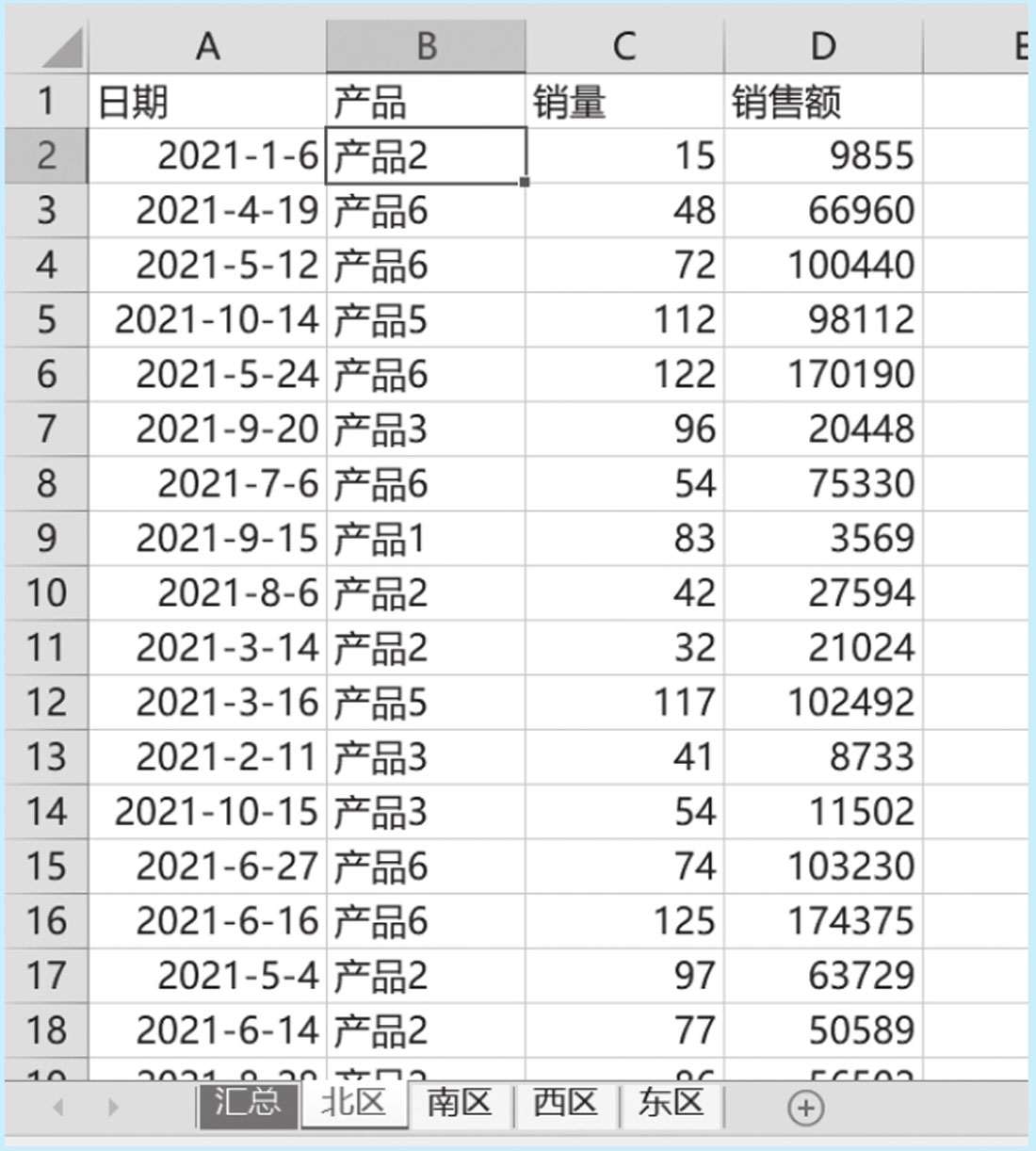
图2-75 各地区的销售明细
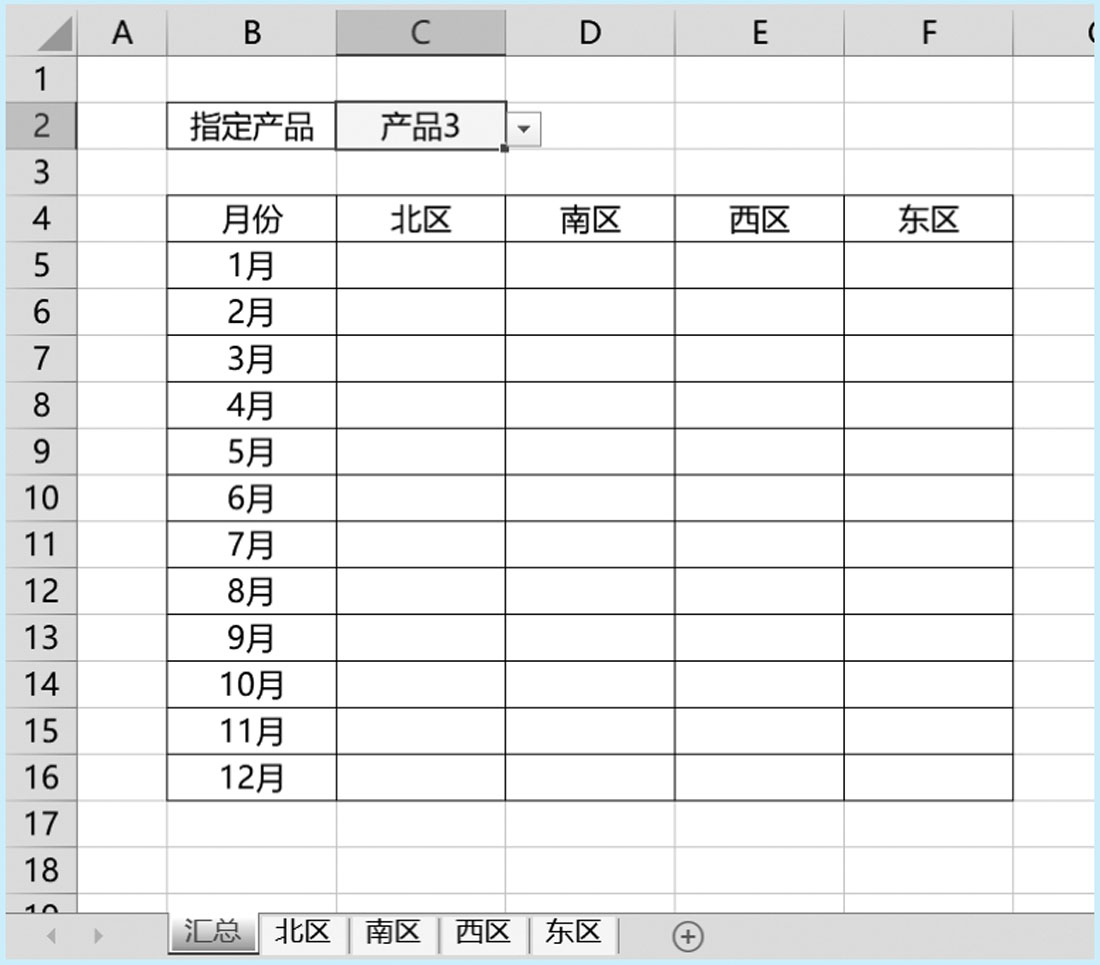
图2-76 要求的汇总表
这是一个两个条件的求和问题,唯一的难点是要计算月份,而月份在A列的日期中,因此,可以使用TEXT函数提取月份,用SUMPRODUCT函数进行求和。
单元格C5的公式如下,其他单元格公式通过复制得到:
=SUMPRODUCT(
(TEXT(INDIRECT(C$4&"!A2:A1000"),"m月")=$B5)*1,
(INDIRECT(C$4&"!B2:B1000")=$C$2)*1,
INDIRECT(C$4&"!C2:C1000")
)